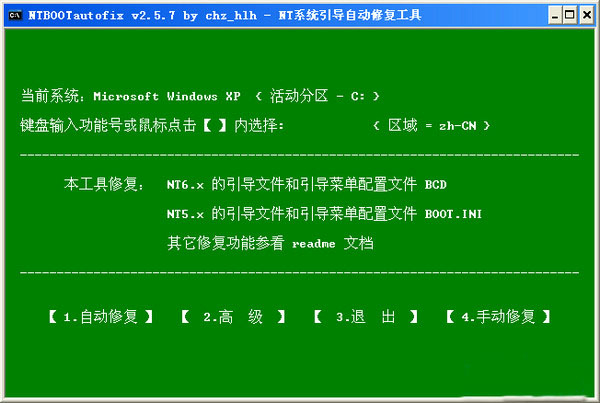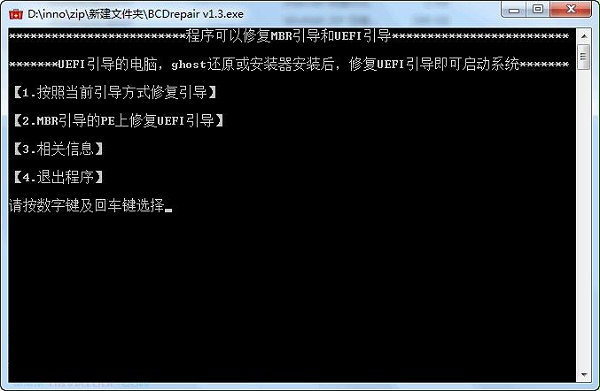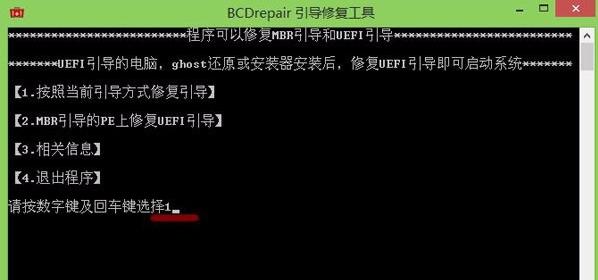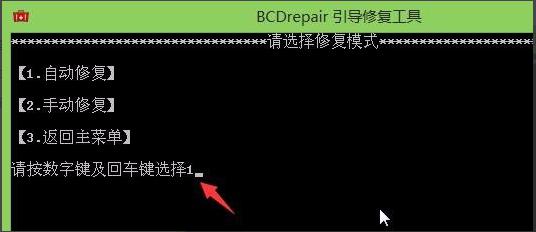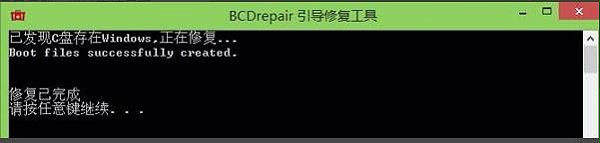引导方式现在目前有两种
首先我们先来了解UEFI Bios启动模式
UEFI Bios启动模式可以支持两种启动模式,即是Legacy+UEFI启动模式和UEFI启动模式,当中Legacy+UEFI启动模式说的是UEFI和传统BIOS两者共存模式,此种模式还能兼容传统BIOS引导模式以此来启动电脑系统;而UEFI启动模式则只能在UEFI引导模式来启动电脑系统。
但在这里需要提醒大家的是:
1、电脑要安装系统时候需要选好启动模式,然后安装好系统之后就只能使用你选定的模式来启动电脑系统,不然则出现启动进不了系统的情况。
2、我们在安装电脑系统的时候要是采用Legacy+UEFI模式,则电脑能够兼容传统BIOS引导模式才能成功启动操作系统,需要了解电脑是否支持传统BIOS引导模式。
3、我们在安装电脑系统的时候是采用UEFI引导模式,则电脑只支持在UEFI引导模式下才能成功启动操作系统,需要了解电脑是否支持UEFI引导模式。
再者,了解Legacy+UEFI模式与UEFI模式的区别
1、以目前来说,Legacy+UEFI启动模式都是用在一些电脑硬件以及电脑操作系统(如xp系统以及win7 32位系统)这些不能支持UEFI BIOS的话,这样就只能使用传统BIOS引导模式启动。而传统BIOS引导模式允许Hba,模块设备使用Rom选项。
2、UEFI启动模式是用来将操作系统自动从预启动的环境,以图形图像模式显示,让用户更便捷的直观操作,从而让电脑开机程序变得更加简化,节省开机速度,而且还支持2T以上硬盘,对硬件的支持也大大增强,win8/win10启动速度快就是与UEFI模式不是没有关系的。
简单的说,win7一般用legacy模式引导方式,win8以上的系统默认使用的是uefi模式,当然要看主板是否支持uefi,同时win8以上的系统也支持legacy引导模式
Legacy模式引导修复软件
PE里面有一个软件叫NTBOOTautofix(双系统引导修复工具)是一款多系统环境修复软件,具有极其强大的恢复功能,能直接对硬盘进行读写,强制修复BCD和启动菜单。
傻瓜式修复,直接点自动修复即可,可运行于32位和64位系统和WINPE系统,一般能解决大部分引导问题。
"自动修复"自动判断和系统启动有关的条件并自动修复程序支持的盘符上的NT系统启动,无需用户手工干预;
"高级修复"只供特殊需要的朋友,参看下面应用实例中的高级修复部分;
PE中自动判断PE环境,单硬盘可以直接"自动修复",如多硬盘在PE中修复时推荐使用"高级"修复选择你作为系统引导的盘符。
Uefi模式引导修复软件
1、在打开的bcdrepair引导修复工具窗口中,根据菜单选择相应数字,比如这边要按照当前引导方式修复引导,在最下方按1并回车即可,如图:
2、在弹出的界面选择修复模式,根据列出的选择按数字键并回车,比如这边选择自动修复则按1,然后回车,如图:
最后会提示修复已完成,可以按任意键继续或者直接点击右上角关闭按钮即可,如图: